Trello – Ứng dụng làm việc từ xa vô cùng hữu ích và rất dễ sử dụng, giúp người dùng sắp xếp và quản lý công việc Online hiệu quả và nhanh chóng. Không chỉ sử dụng trên điện thoại, giờ đây bạn cũng có thể sử dụng ngay trên chiếc máy tính của mình. Bài viết này mình sẽ hướng dẫn các bạn cách tải vài cài đặt Trello cho máy tính, PC chi tiết nhất nhé!

I. Lợi ích
- Trải nghiệm trên màn hình máy tính lớn hơn, không lo về việc hết pin của thiết bị di động.
- Thao tác dễ dàng hơn với chuột và bàn phím.
- Không lo điện thoại bị nóng.
II. Hướng dẫn tải Trello cho máy tính
1. Hướng dẫn nhanh
Vào trang chủ Trello > Chọn tải Cho máy tính (Nếu là macOS thì chọn Appstore, Windows thì chọn Microsoft) > Chọn Get > Chọn Install > Chọn Launch.
2. Hướng dẫn chi tiết
Bước 1: Đầu tiên bạn hãy vào trang chủ Trello.
Bước 2: Sau đó chọn tải Cho máy tính. Nếu là macOS thì chọn Appstore, Windows thì chọn Microsoft.

Sau đó chọn tải Cho máy tính. Nếu là macOS thì chọn Appstore, Windows thì chọn Microsoft.
Bước 2: Sau đó chọn vào Get.
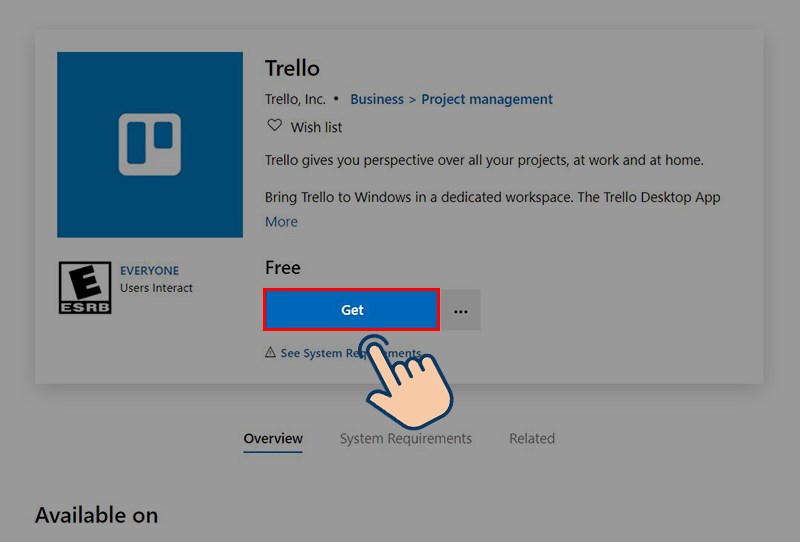
Sau đó chọn vào Get.
Bước 3: Tiếp theo chọn vào Install để cài đặt ứng dụng.
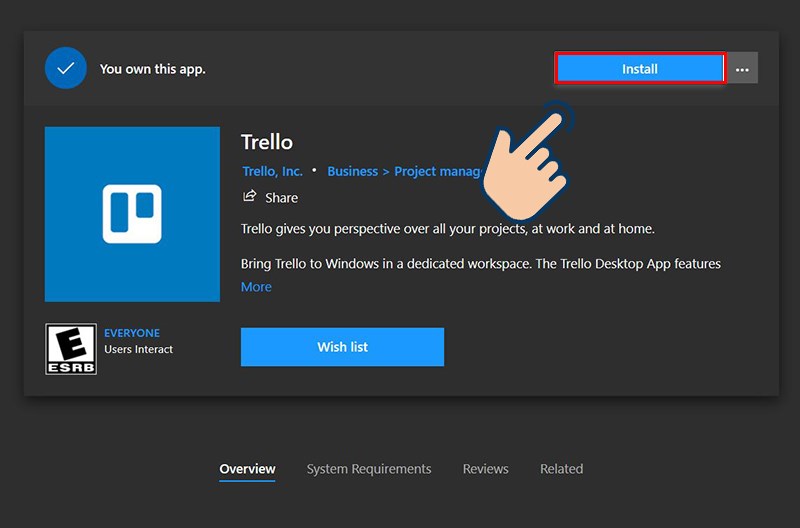
Tiếp theo chọn vào Install để cài đặt ứng dụng.
Bước 4: Chờ một khoảng thời gian để tải ứng dụng.
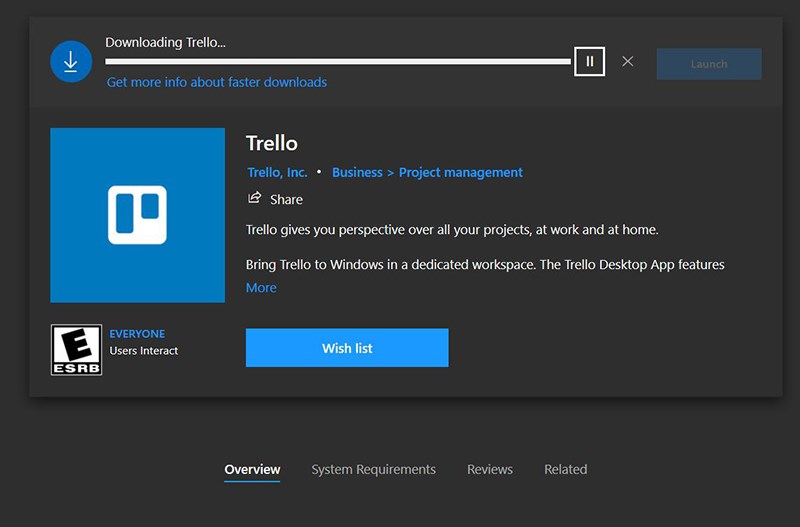
Chờ một khoảng thời gian để tải ứng dụng.
Bước 5: Cuối cùng sau khi hoàn tất bạn có thể chọn vào Launch để khởi động ứng dụng.
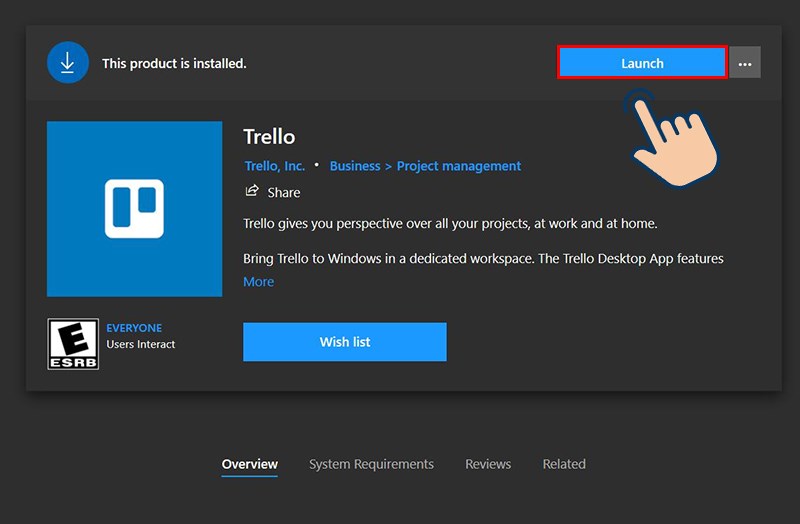
Cuối cùng sau khi hoàn tất bạn có thể chọn vào Launch để khởi động ứng dụng.
Như vậy là chỉ vỏn vẹn 2 bước là bạn đã có thể tải ứng dụng Trello về máy tính của mình rồi đó. Chúc các bạn thành công!
















